CAD多线命令可以帮助我们在CAD中快速绘制出平行线,这在一些绘图任务中非常有用。例如,在绘制道路图纸时,可以用CAD多线命令来绘制出道路的中央线和边缘线。在绘制建筑图纸时,可以用CAD多线命令来绘制出墙壁和门窗的位置等。那么,CAD多线样式怎么设置?今天就和小编一起来了解一下浩辰CAD软件中CAD多线样式设置技巧吧!
首先,我们需要在浩辰CAD中打开多线样式管理器。在【格式】菜单下选择【多线样式】,或者直接输入【MLSTYLE】命令,即可打开【多线样式管理器】。如下图所示:
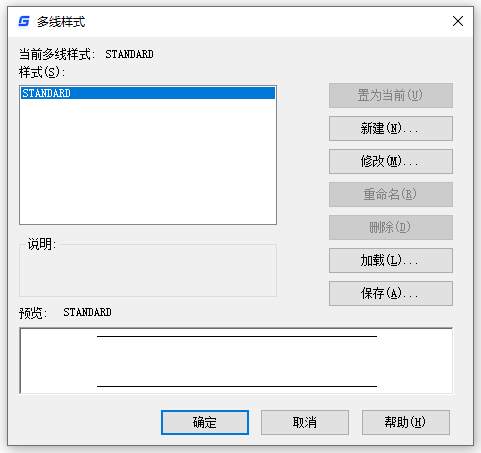
接着,我们需要创建一个新的CAD多线样式。在【多线样式管理器】中,选择【新建】,输入样式名称,点击【继续】按钮。如下图所示:
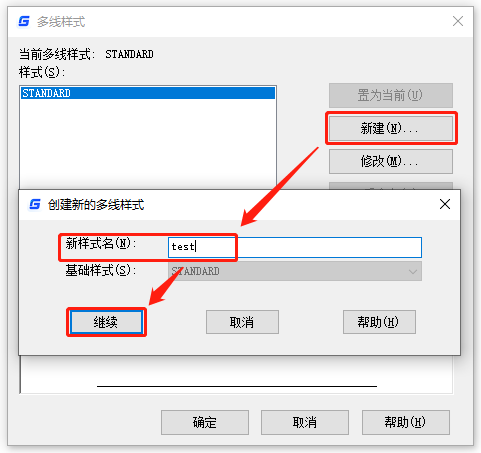
此时会弹出【新建多线样式】对话框,选择偏移距离后在【线型】选项卡中选择需要使用的线型。如下图所示:
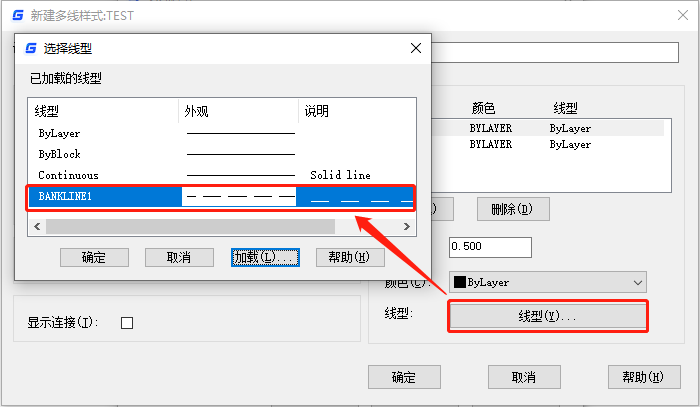
在创建好新的CAD多线样式后,我们需要将其应用到绘图中。在绘图时,选择多线命令,在【多线样式】选项中选择刚刚创建的多线样式即可。
除此之外,我们还可以对CAD多线样式进行修改和删除。在【多线样式管理器】中,选择需要修改或删除的多线样式,然后点击【修改】或【删除】即可。
总结一下,CAD多线样式设置可以帮助我们快速绘制复杂的线条,提高绘图效率,希望能对大家有所帮助。
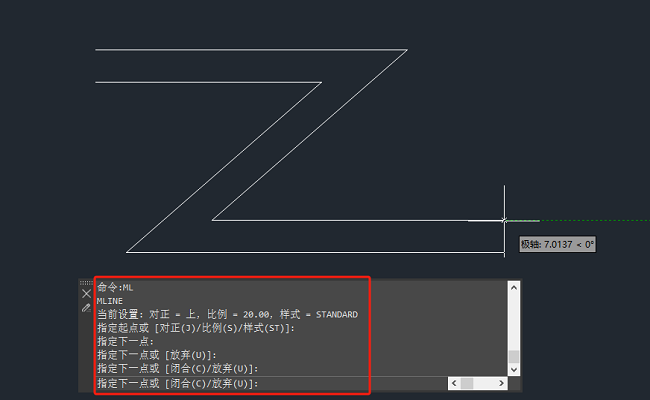
2024-02-23
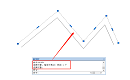
2022-08-18
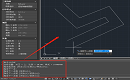
2021-12-01

2019-11-04
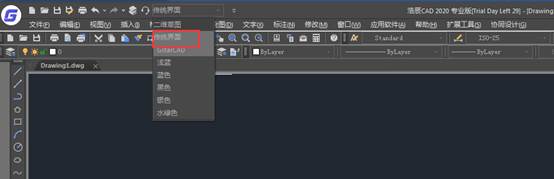
2019-11-04

2019-11-04
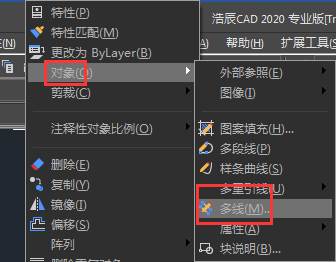
2019-11-04
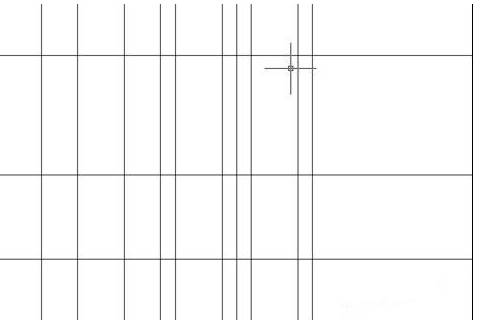
2019-08-02
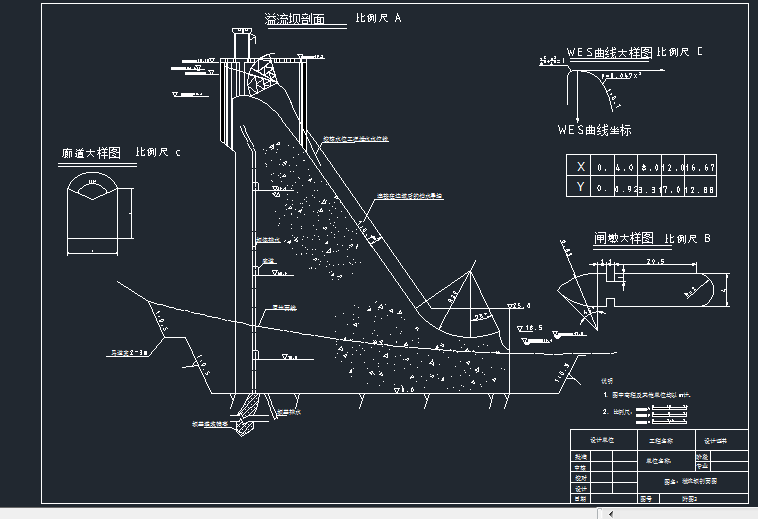
2019-07-05
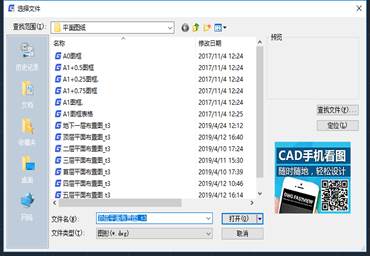
2019-05-29
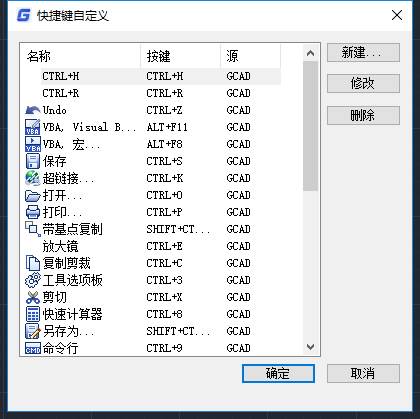
2019-05-24
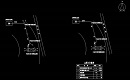
2023-11-20
